Первое подключение к базе Store House Pro
Все настройки по загрузке данных сохраняются непосредственно в базу 1С.

В одну базу 1С можно выгружать данные из нескольких баз r_k StoreHouse Pro (по организациям). Для каждой базы r_k StoreHouse Pro будут созданы и сохранены отдельные настройки, что позволит избежать «перезатирание» данных. Для этих целей при первом запуске загрузки в базах (и 1C и r_k StoreHouse Pro) прописывается дополнительные реквизиты сопоставления. Т.к. необходимо вносить изменения в настройки 1С, то предварительно нужно включить разрешение на изменение параметров.


Выставьте флаги и нажмите ![]() для сохранения настроек 1С. Откроется окно выгрузки данных из r_k StoreHouse Pro в 1С.
для сохранения настроек 1С. Откроется окно выгрузки данных из r_k StoreHouse Pro в 1С.
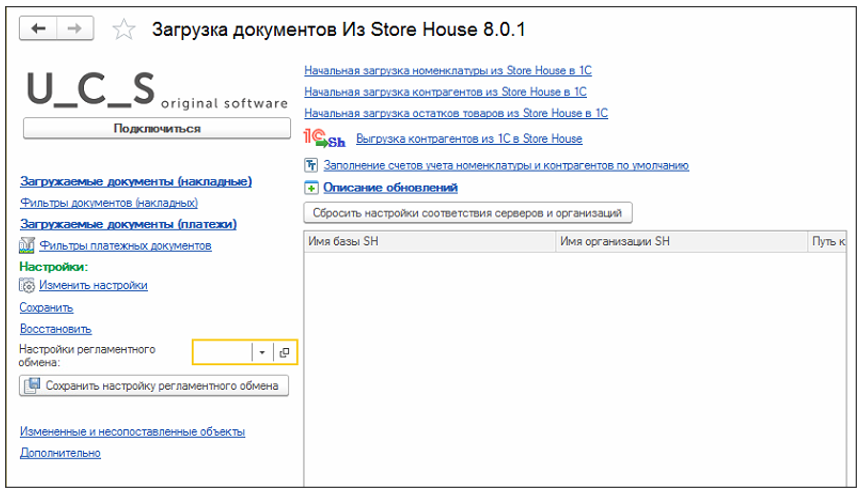
Для продолжения настройки нажмите кнопку [Подключиться]. Откроется окно «Настройки подключения к серверу API: Загрузка документов из SH5» .
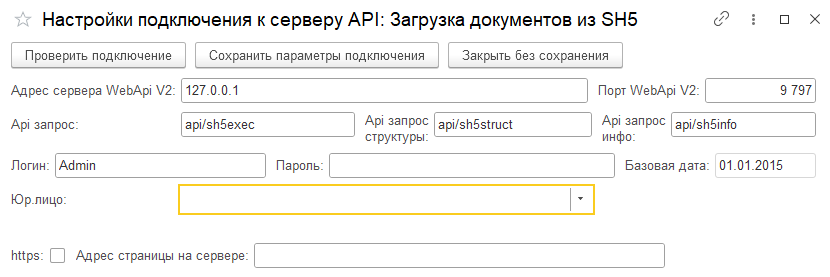
Внесите параметры подключения к WebAPI Store House V5.
«Api запрос:» должен быть указан в полном соответствии рисунку выше.
Данные настройки рекомендуем производить с помощью сотрудников компании UCS или представителей компании в регионах.
Флаг https устанавливается, если обмен проходит в формате https. Требуется установка сертификатов.
В поле «Адрес страницы на сервере» указывается путь к странице Web API на сервере, при ее наличии. Например, при установке r_k SH Pro cloud, если WebAPI находится на дополнительной странице.
В поля «Логин» и «Пароль» внесите данные авторизации пользователя r_k StoreHouse Pro. Для выгрузки можно использовать пользователя Админ или создать нового с необходимыми правами.
Для проверки подключения нажмите кнопку [Проверить подключение]. Если подключение выполнено успешно, то будет доступен к выбору список собственных юридических лиц из базы r_k StoreHouse Pro.
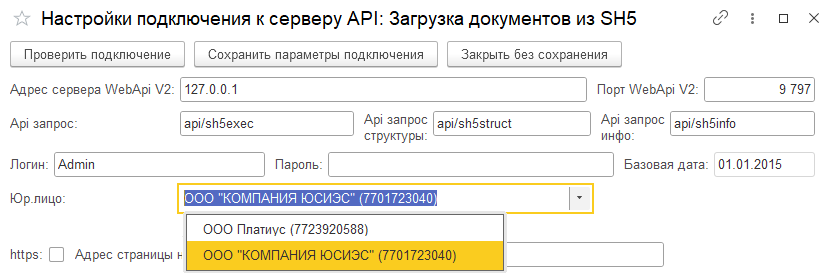
Выберите «Юр. лицо» r_k StoreHouse Pro, документы которого будут выгружаться в 1С, и нажмите [Сохранить параметры подключения].
Далее система выдаст сообщение о необходимости внести настройки сопоставления базы данных r_k StoreHouse Pro и 1С.
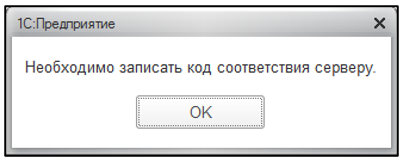
После нажатия [ОК] откроется окно. По умолчанию в параметры вынесены адрес и порт подключения к базе r_k StoreHouse Pro.
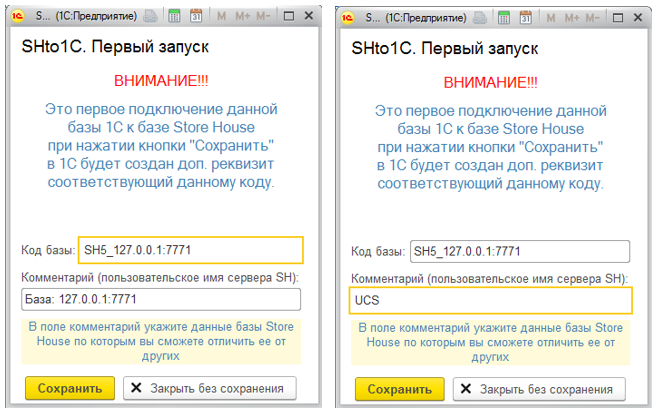 «Код базы» – идентификатор сервера r_k StoreHouse Pro (адрес и порт), к которому подключается «Выгрузка в 1С».
«Код базы» – идентификатор сервера r_k StoreHouse Pro (адрес и порт), к которому подключается «Выгрузка в 1С».
Максимальное количество символов в данном поле 20.
Данный параметр нельзя редактировать. Необходим для сопоставления базы 1С и базы r_k StoreHouse Pro.
Поле «Комментарий» – это комментарий к созданному дополнительному свойству «Код базы» в 1С, который можно просмотреть, открыв свойства данного параметра в 1С.
Нажмите [Сохранить] для сохранения введенных настроек. Для отказа от сохранения настроек нажмите [Закрыть без сохранения].
Внесенные настройки будут сохранены в дополнительных свойствах 1С. Просмотреть и отредактировать внесенные настройки в 1С можно в пункте «Store House 5» - «Дополнительные реквизиты и сведения».
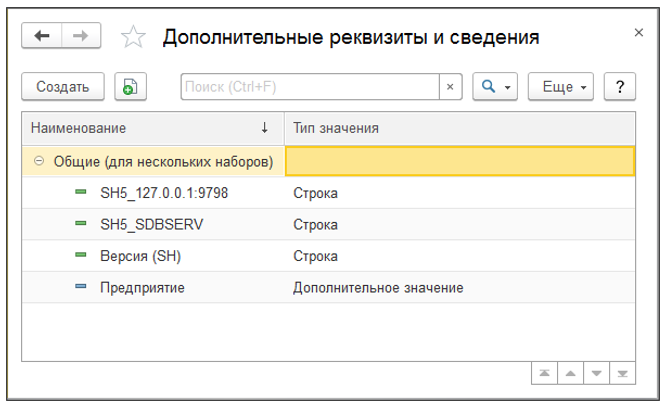 Для редактирования «Комментария» настройки откройте свойство нужного реквизита и внесите изменения в поле «Комментарий».
Для редактирования «Комментария» настройки откройте свойство нужного реквизита и внесите изменения в поле «Комментарий».

Далее необходимо сопоставить валюты. Выберите валюту из базы 1С, сопоставив ее с валютой r_k StoreHouse Pro. Для сохранения внесенных изменений нажмите кнопку [Сохранить и закрыть]. Если необходимо отказаться от сохранения внесенных настроек, нажмите кнопку [Закрыть без сохранения]
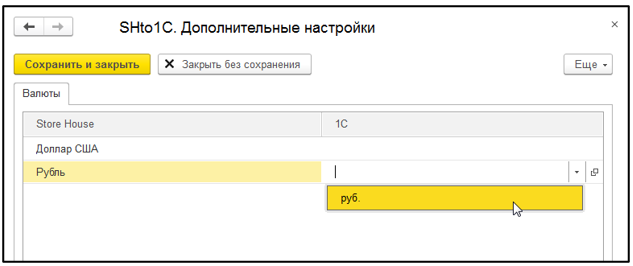
Права пользователя для выгрузки в 1С
Запустите Sdbman.exe и настройте права пользователя:
- Перейдите в меню Пользователи.
- Откройте Список пользователей.
- Выберите необходимого пользователя или создайте нового.
- Во вкладке Системные привилегии разрешите право Изменение размера файла данных БД.

- Во вкладке Процедуры разрешите процедуры:
BkList1
BkList2
GDocPDocs
PDoc0
PDoc1
PDoc2
PDocs
GDoc12ExpEx
GDoc5
GDoc1
GDoc8Diffs
GDocPDocs
GDocFifo
GDoc8RemnsFifo
GDoc8Diffs
GoodsList
LEntities
Corr
GoodsItem
UpdCorr
GRemns
Currencies
Divisions
Departs
Countries
MUnits
PDocSumsByTax1Rate.
Права пользователя на вкладке Права выставятся автоматически. - Сохраните изменения.
Укажите логин и пароль этого пользователя при настройке выгрузки из 1С.